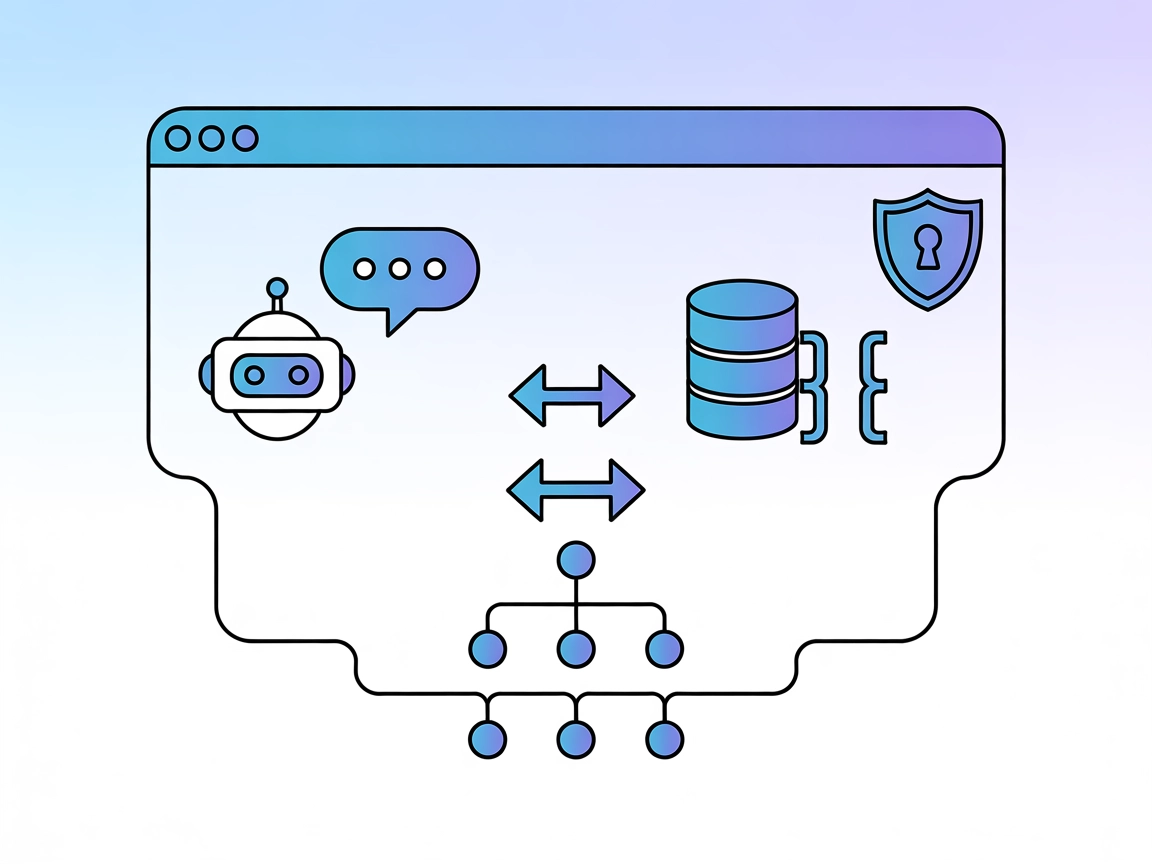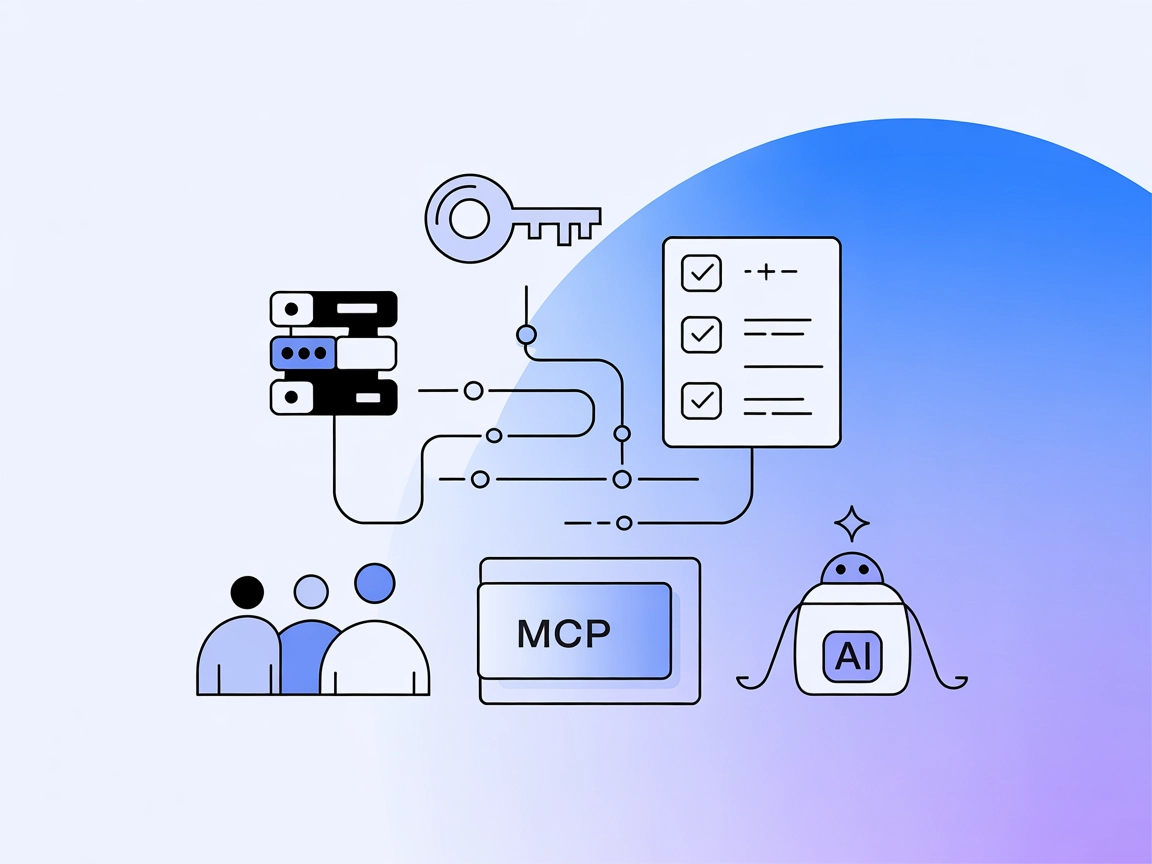
Linear MCP Server-integrasjon
Linear MCP Server muliggjør sømløs automatisering og håndtering av Linear sakshåndtering via Model Context Protocol, slik at AI-assistenter og utviklere kan int...
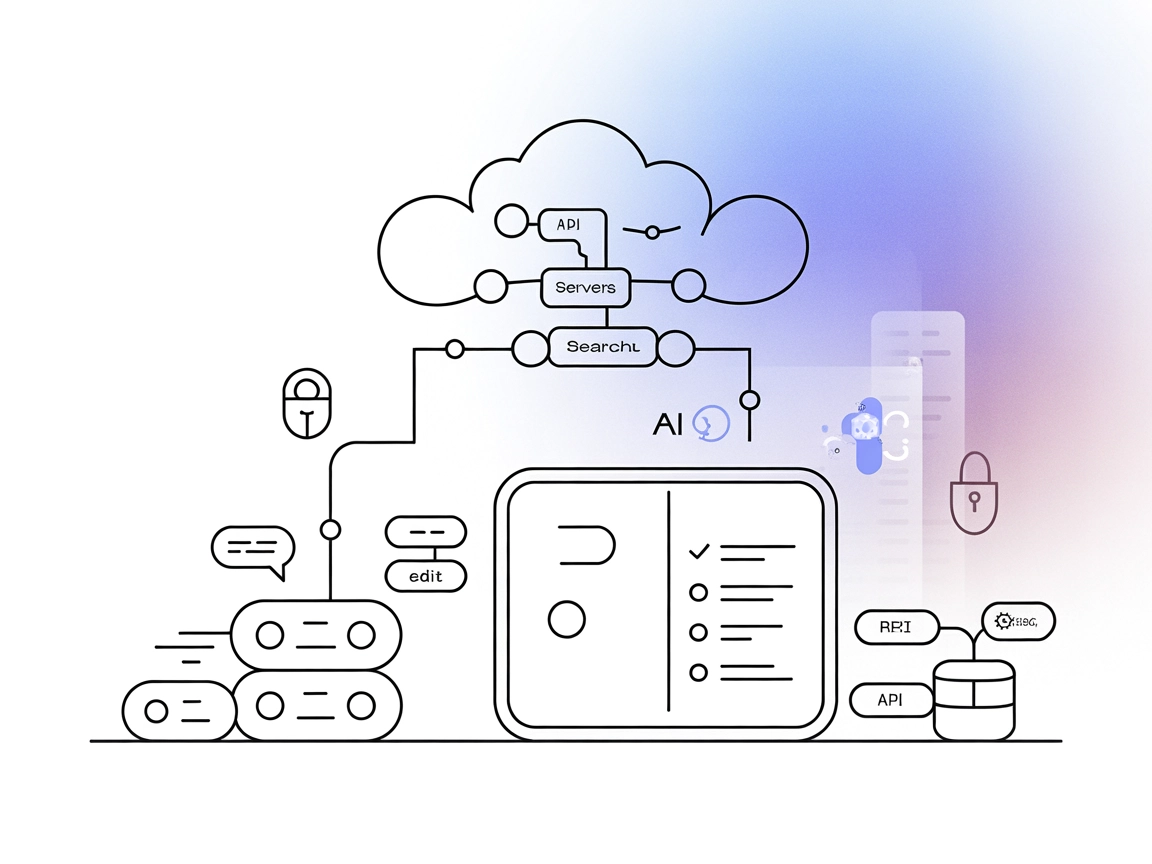
Integrer Linear med AI-drevne arbeidsflyter ved å bruke Linear MCP-serveren for å automatisere og effektivisere prosjektstyringsoppgaver i FlowHunt.
FlowHunt gir et ekstra sikkerhetslag mellom dine interne systemer og AI-verktøy, og gir deg granulær kontroll over hvilke verktøy som er tilgjengelige fra dine MCP-servere. MCP-servere som er hostet i vår infrastruktur kan sømløst integreres med FlowHunts chatbot samt populære AI-plattformer som ChatGPT, Claude og forskjellige AI-editorer.
Linear MCP-serveren er en Model Context Protocol (MCP)-server utviklet for å integrere Linears prosjektstyringssystem med AI-assistenter og store språkmodeller (LLM-er). Ved å fungere som en bro mellom Linear API og AI-klienter, muliggjør den sømløs håndtering av Linear-saker direkte via AI-baserte samtalegrensesnitt. Utviklere og team kan bruke denne serveren til å automatisere og effektivisere arbeidsflyter for oppgaver som å opprette, oppdatere, søke etter og kommentere saker i Linear. Serveren eksponerer verktøy og ressurser, slik at LLM-er kan utføre prosjektstyringsoperasjoner programmessig – og dermed legge til rette for økt produktivitet, bedre samarbeid i teamet og effektiv sporing av oppgaver gjennom standardiserte MCP-interaksjoner.
windsurf_config.json).mcpServers-objektet:{
"mcpServers": {
"linear": {
"command": "npx",
"args": [
"-y",
"linear-mcp-server"
],
"env": {
"LINEAR_API_KEY": "your_linear_api_key_here"
}
}
}
}
~/Library/Application Support/Claude/claude_desktop_config.json.{
"mcpServers": {
"linear": {
"command": "npx",
"args": [
"-y",
"linear-mcp-server"
],
"env": {
"LINEAR_API_KEY": "your_linear_api_key_here"
}
}
}
}
cursor_config.json).{
"mcpServers": {
"linear": {
"command": "npx",
"args": [
"-y",
"linear-mcp-server"
],
"env": {
"LINEAR_API_KEY": "your_linear_api_key_here"
}
}
}
}
cline_config.json).{
"mcpServers": {
"linear": {
"command": "npx",
"args": [
"-y",
"linear-mcp-server"
],
"env": {
"LINEAR_API_KEY": "your_linear_api_key_here"
}
}
}
}
Sikring av API-nøkler
Bruk alltid miljøvariabler for sensitiv informasjon som API-nøkler. Eksempelkonfigurasjon:
{
"mcpServers": {
"linear": {
"command": "npx",
"args": [
"-y",
"linear-mcp-server"
],
"env": {
"LINEAR_API_KEY": "${LINEAR_API_KEY}"
}
}
}
}
Sett miljøvariabelen LINEAR_API_KEY i operativsystemet eller distribusjonsmiljøet ditt.
Bruke MCP i FlowHunt
For å integrere MCP-servere i arbeidsflyten din i FlowHunt, start med å legge til MCP-komponenten i flyten og koble den til AI-agenten din:
Klikk på MCP-komponenten for å åpne konfigurasjonspanelet. I systemets MCP-konfigurasjonsseksjon setter du inn MCP-serverdetaljene dine med dette JSON-formatet:
{
"linear": {
"transport": "streamable_http",
"url": "https://yourmcpserver.example/pathtothemcp/url"
}
}
Når dette er konfigurert, kan AI-agenten bruke MCP-serveren som et verktøy med tilgang til alle dens funksjoner og muligheter. Husk å endre “linear” til navnet på din MCP-server og bytt ut URL-en med din egen MCP-server URL.
| Seksjon | Tilgjengelighet | Detaljer/Notater |
|---|---|---|
| Oversikt | ✅ | |
| Liste over prompt-maler | ⛔ | Ingen prompt-maler i repo |
| Liste over ressurser | ✅ | 5 ressurser listet |
| Liste over verktøy | ✅ | 5 verktøy beskrevet i README |
| Sikring av API-nøkler | ✅ | Bruker miljøvariabler |
| Sampling-støtte (mindre viktig i vurdering) | ⛔ | Ingen omtale av sampling-funksjon |
Roots-støtte: ⛔ (Ingen omtale i repo)
Basert på tabellene over, tilbyr Linear MCP-serveren sterk integrasjon for prosjektstyringsoppgaver i Linear, eksponerer tydelige verktøy og ressurser, og gir god dokumentasjon for oppsett. Den mangler imidlertid gjenbrukbare prompt-maler og nevner ikke Roots- eller sampling-støtte. Alt i alt scorer den høyt for standard MCP-oppgaver, men mangler noen avanserte funksjoner.
| Har en LISENS | ✅ (MIT) |
|---|---|
| Har minst ett verktøy | ✅ |
| Antall forkinger | 55 |
| Antall stjerner | 307 |
Linear MCP-serveren er en Model Context Protocol-server som lar deg integrere Linears prosjektstyringsfunksjoner med AI-agenter og LLM-er, slik at du kan automatisere opprettelse av saker, oppdateringer, kommentarer og søk – alt via samtale- eller programmatisk grensesnitt.
AI-assistenter kan opprette, oppdatere, søke etter og kommentere Linear-saker, hente saker per team eller bruker, samt få tilgang til organisasjons- og brukerkontekstinformasjon.
Bruk alltid miljøvariabler for å lagre sensitiv data som din Linear API-nøkkel. Se oppsettinstruksjonene for hver klient for å sikre at API-nøkkelen ikke er hardkodet.
Vanlige brukstilfeller inkluderer automatisert opprettelse og håndtering av saker, avansert søk og filtrering, oversikt over teamoppgaver, personlig arbeidsbelastningsovervåking og AI-drevne statusoppdateringer.
Nei, Linear MCP-serveren har for øyeblikket ikke gjenbrukbare prompt-maler eller støtte for Roots.
Styrk teamet ditt med AI-drevet prosjektstyring. Bruk FlowHunts integrasjon med Linear MCP-server for å automatisere sakssporing, teamsamarbeid og arbeidsflytoptimalisering.
Linear MCP Server muliggjør sømløs automatisering og håndtering av Linear sakshåndtering via Model Context Protocol, slik at AI-assistenter og utviklere kan int...
Linear MCP-serveren integrerer Linear prosjektstyringsplattform med AI-assistenter via Model Context Protocol, og muliggjør automatisering, spørring og håndteri...
py-mcp-line er en Python-basert MCP-server som gjør det mulig for AI-assistenter å få tilgang til og samhandle med LINE Bot-meldinger. Den eksponerer ressurser,...
Informasjonskapselsamtykke
Vi bruker informasjonskapsler for å forbedre din surfeopplevelse og analysere vår trafikk. See our privacy policy.